【程序源代码】《JAVA基础》之开发环境搭建

序
时令已经过了白露,转眼就快到了中秋佳节,天天渐渐变凉,一派秋天肃杀的景象。2020年注定是一个不平凡的一年。新型肺炎带来的影响还在持续。生活和经济都蒙上了一些不确定的薄薄的灰色。最近疫情期,自己憋在家里除了日常的活动外,没有其它事情要做,感觉时间都浪费掉了。同时由于疫情经济和情感上压力也有些大。为了排解压力让自己充实起来,我决定自己用一个月的时候自学一个新语言,选来选去决定学习python。在学习的过程中接有时感觉特别累,每天总体上也坚持自学至少三个小时。学习中发现了一个比较好的软件xmind,通过xmind这个思维导图软件制作了一些自学笔记,把每节的重点整理成图形的方式,很容易直观理解和掌握。最近整理出来一些图例分享给大家一起学习,希望大家能喜欢。自学确实不容易,贵在坚持!前一段时间给几个同学培训,录制了一些关于java基础方面的视频,我发布到公众号和视频网站上,最近好多朋友联系我给我鼓励让我继续接着写下去。所以今天陆续整理前面的一些文稿,整理成册分享给大家,欢迎鉴阅。希望大家能喜欢我的文章,继续鼓励我。共同成长。

第三节
Java开发环境搭建

图-1:思维图
1、下载JDK
2、单击下载JDK选项下载列表界面。单击其中的Accept License Agreement选项,然后选择对应的版本下载即可。
3、安装JDK JDK的安装过程和普通软件的安装过程没什么区别,其间会让用户选择JDK和JRE的安装目录,一般采用默认选项即可。
PATH /JAVA_HOME
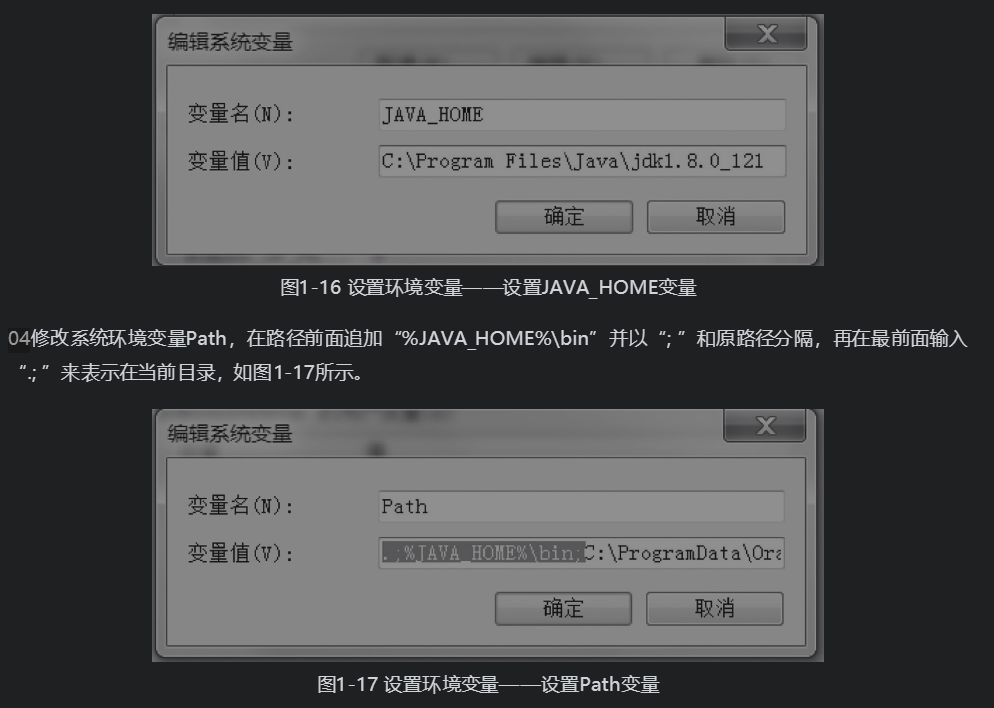
图-2:java环境变量配置
进入命令行窗口(在开始菜单的搜索框中输入cmd即可),在窗口中输入命令“java - version”,然后按回车键,将出现如图1-18所示的结果,说明JDK安装成功。
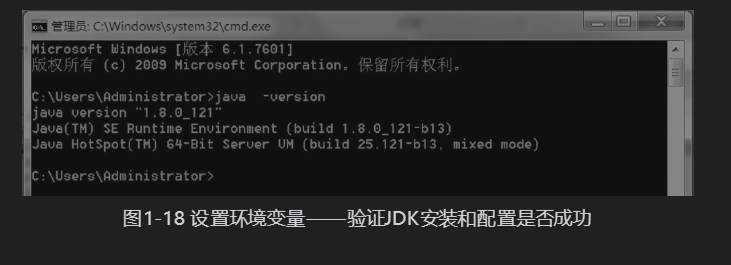
—————————————
【如果大家喜欢,请一定关注我哦】
联
方
式
公众号ID: itcode
微信ID: itcoder
免
声
明












———————

 ————————
————————
